- Artikel Rekomendasi
Memburamkan Wajah Secara Online Tanpa Mendownload Aplikasi Pengeditan Foto dan Video
Aug 22, 2024• Proven solutions
Melindungi privasi dan informasi orang lain yang ditampilkan dalam konten Anda di akun media sosial merupakan hal yang sangat penting untuk keamanan mereka. Anda tidak perlu menggunakan pengedit gambar berbasis PC atau Mac untuk menganonimkan gambar, karena ada banyak platform online yang memungkinkan Anda untuk menyembunyikan bagian gambar yang sensitif hanya dalam beberapa langkah singkat. Terlebih lagi, jika Anda tidak memiliki izin dari seseorang dalam foto atau video untuk menggunakannya secara publik, satu-satunya pilihan yang Anda miliki adalah menyembunyikan identitas mereka. Pada artikel ini, kami akan memperkenalkan sejumlah platform online terbaik yang menawarkan fitur-fitur dahsyat untuk memburamkan wajah. Kami juga akan menunjukkan cara menggunakannya untuk mengedit gambar Anda.
Klik untuk memeriksa software desktop lainnya untuk memburamkan wajah di foto atau video, atau aplikasi pemburaman background >>
Anda mungkin juga suka
Cara Menambahkan Efek Vignette Online >>
Memburamkan Wajah di Foto dan Video Online
Sebelum memilih platform yang ingin Anda gunakan untuk memburamkan wajah dalam foto atau video Anda, Anda harus memeriksa ukuran filenya terlebih dahulu, karena beberapa program online mungkin memiliki batasan ukuran file. Meskipun platform pengeditan foto dan video online menawarkan dukungan untuk berbagai macam format file, Anda disarankan untuk memeriksa kompatibilitas foto Anda dengan pengedit gambar online, karena hal ini dapat menghemat waktu Anda. Mari kita lihat beberapa solusi online terbaik untuk menyembunyikan informasi pribadi.
1. Facepixelizer
Harga: Gratis
![]()
Pengedit gambar privasi ini menawarkan cara cepat untuk memburamkan wajah pada foto Anda, karena platform ini dilengkapi dengan teknologi pendeteksian wajah secara otomatis. Anda dapat memilih pengaturan Pixelize, Blur, dan GF yang menyembunyikan wajah seketika, sedangkan opsi Manual dapat memilih bagian foto mana yang akan di-pixelize, diburamkan, atau dihitamkan seluruhnya. Facepixelizer juga menawarkan opsi Crop, yang memungkinkan Anda untuk menghapus semua bagian foto yang tidak diinginkan. Anda dapat mengontrol segmen gambar mana yang akan tetap ada dalam versi akhir gambar dengan mudah. Untuk mulai menganonimkan foto, Anda harus menyeretnya dari folder di komputer, lalu melepaskannya ke tempat yang ditentukan di jendela pengedit ini. Setelah itu, Anda perlu memilih opsi Blur atau Pixalize, crop gambar jika Anda mau, dan klik tombol Save Image.
2. LunaPic
Harga: Gratis
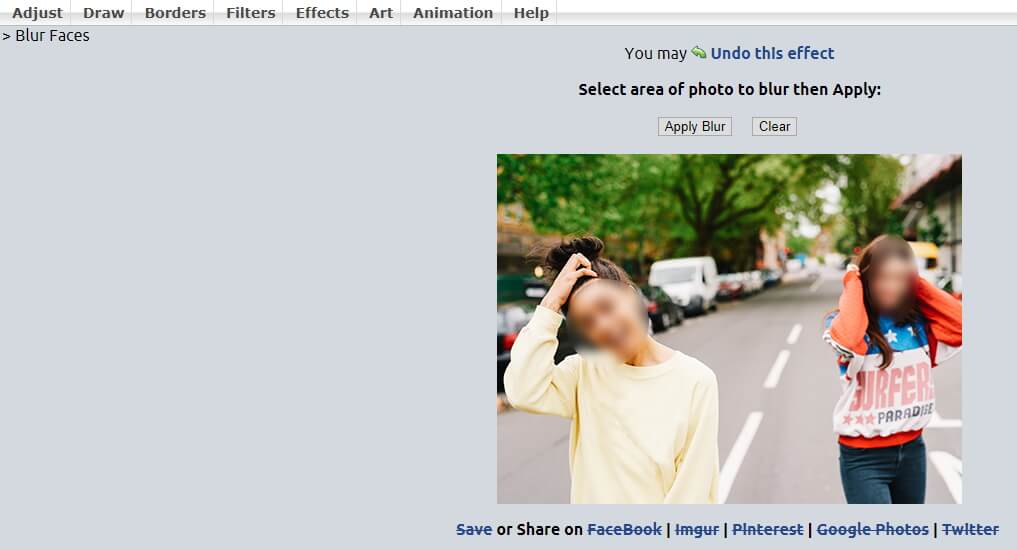
Beragam opsi pengeditan foto dan video yang disediakan pengedit online ini membuatnya menjadi salah satu opsi terbaik untuk menyembunyikan informasi pribadi. Anda dapat mengupload gambar dari komputer Anda atau Instagram, Facebook, Dropbox, Foto Google atau URL, dll. LunaPic juga menawarkan opsi pengeditan video dasar, tetapi memungkinkan Anda untuk mengupload video yang lebih besar dari 100MB.
Memburamkan wajah dengan LunaPic adalah hal yang mudah. Setelah mengupload file foto atau video ke platform ini, buka opsi Draw dan pilih Blur a face untuk masuk ke antarmuka pemburaman wajahnya. Anda dapat memburamkan wajah saja atau memburamkan beberapa wajah dengan memilih objek target yang ingin Anda sembunyikan, kemudian klik tombol Apply Blur untuk menambahkan efek buramnya.
Opsi Video Editing terletak di menu Animation. Dengan mengkliknya, Anda dapat mengimpor file video atau GIF Animasi ke dalam pengedit gambar LunaPic, sehingga Anda dapat memburamkan wajah dalam video Anda dengan mudah.
3. Ezgif
Harga: Gratis
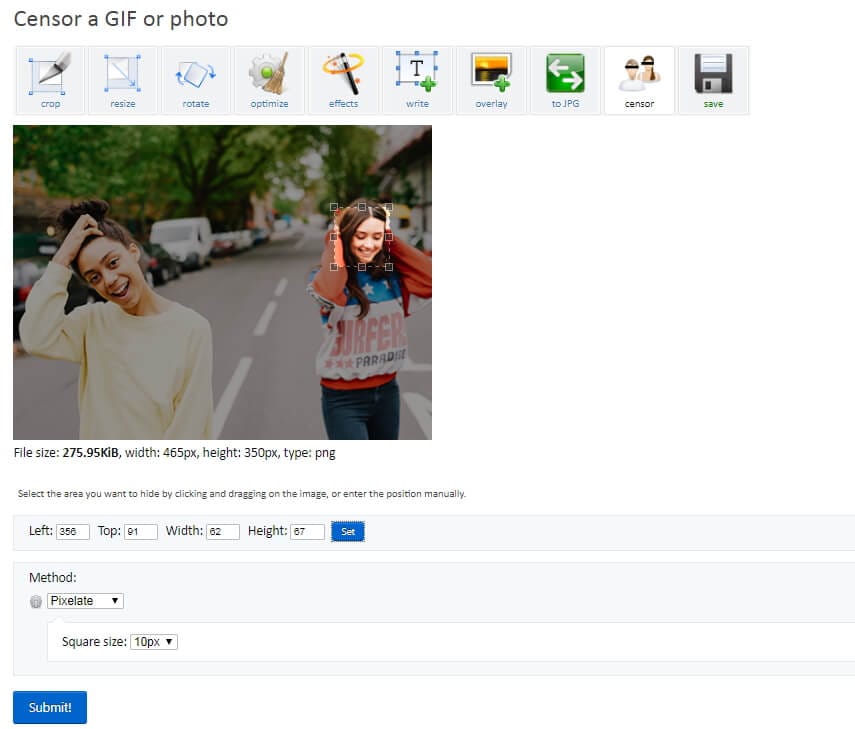
Ezgif adalah salah satu tujuan online paling populer untuk membuat file GIF. Opsi Censor didesain agar penggunanya dapat menyembunyikan wajah dengan mudah. Setelah mengklik fitur Censor GIF dalam menu Effects, Anda akan diminta untuk mengupload foto atau GIF Anda. Setelah file diupload, Anda harus menahan klik kiri mouse dan menyeret kursornya untuk memilih bagian gambar yang ingin Anda buramkan. Atau Anda bisa menyisipkan nilai baru ke dalam kolom Left, Top, Weight, dan Height, lalu klik tombol Set untuk mengonfirmasi perubahannya.
Menu drop-down Method memungkinkan Anda untuk memilih di antara opsi Pixelate, Blur, dan Solid Color, sehingga Anda bisa memilih salah satu yang paling sesuai untuk efek yang ingin Anda gunakan. Klik ikon Save yang terletak di bawah gambar yang diburamkan, kemudian pilih tujuan pada hard disk Anda, di mana foto atau GIF baru akan disimpan. Setelah selesai, tekan tombol Submit, dan pengedit ini akan menampilkan hasilnya di bawah foto asli, yang memungkinkan Anda untuk mempratinjau hasilnya sebelum menyimpan atau membagikannya.
4. PineTools
Harga: Gratis
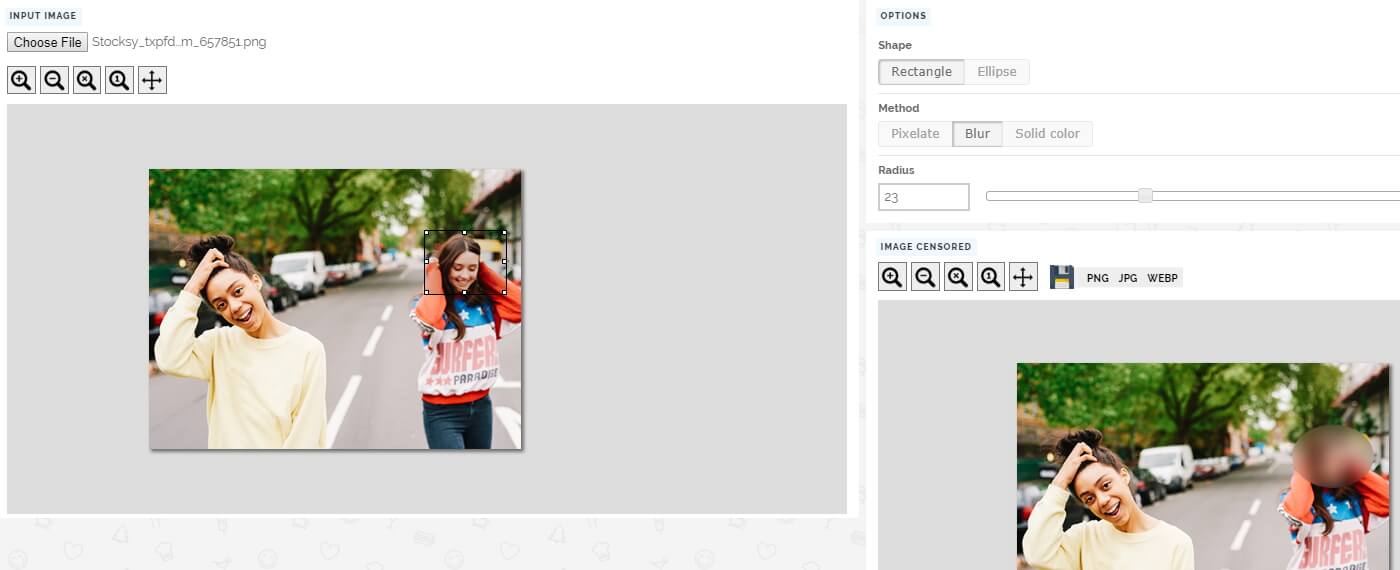
Platform PineTools menampilkan berbagai fitur yang diatur dalam berbagai kategori, seperti Mathematics, Programming, atau Images. Mengklik kategori Images akan memberi Anda akses ke semua fitur pengeditan foto yang ditawarkan platform online ini. Mempertajam, mengubah ukuran, atau mewarnai gambar hanyalah beberapa di antara banyak pilihan yang dapat Anda pilih jika Anda hendak mengedit foto dengan PineTools.
Fitur Censor Photo cukup mudah digunakan, karena Anda hanya perlu mengupload gambar, menentukan area yang perlu disembunyikan, dan memilih salah satu dari opsi Pixelate, Blur, dan Solid Color. Jika Anda memilih metode Pixelate, Anda dapat menyesuaikan penggeser Block Size, sedangkan metode Blur memungkinkan Anda untuk menyesuaikan Radius. Jika memilih metode Solid Color, Anda akan diminta untuk memilih warna layer yang akan Anda tambahkan ke foto.
5. GIMP
Harga: Gratis
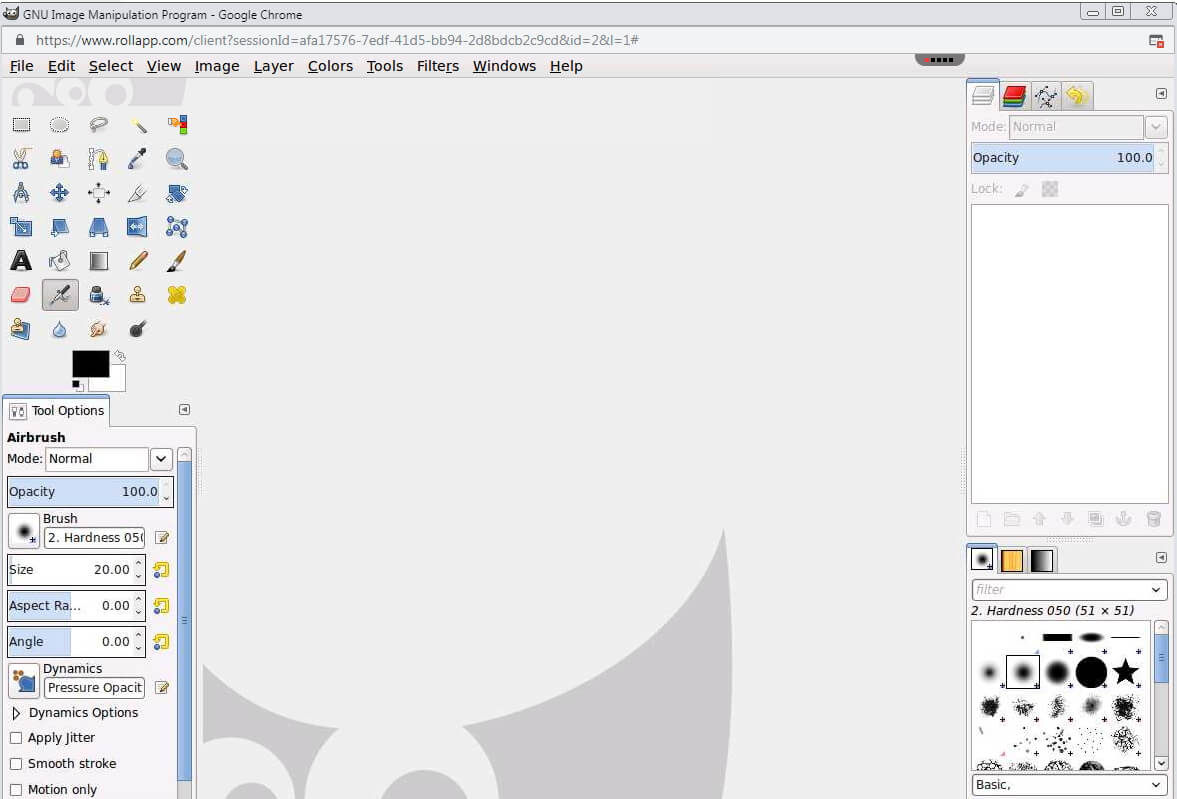
Meskipun software open-source yang terkenal ini umumnya digunakan pada sistem operasi Windows, Mac, dan Linux, ada beberapa cara untuk menggunakannya di browser Anda. Membuat akun di platform Turbo.Net atau rollApp memungkinkan Anda untuk menyembunyikan informasi di foto Anda tanpa menginstal pengedit foto ini di komputer Anda.
Seperti semua produk software pengedit foto yang canggih, GIMP menawarkan cara cepat dan mudah untuk memburamkan wajah dalam foto Anda. Anda harus mengimpor gambar ke dalam software berbasis komputer atau versi onlinenya dan menggunakan fitur Ellipse untuk memilih wajah seseorang. Secara opsional, Anda bisa menggunakan efek Blur atau Gaussian Blur yang terletak di submenu Blur untuk menyembunyikan wajah orang dalam foto Anda. Anda bisa menemukan efek Pixelate dalam submenu Blur pada menu Effects, dan Anda harus mengkliknya untuk membuka jendela Pixelate. Sesuaikan opsi Pixel Width dan Pixel Height, lalu konfirmasikan perubahannya dengan mengklik OK.
Kesimpulan
Memiliki keterampilan pengeditan foto dan video tingkat lanjut bukanlah hal yang wajib, jika Anda hanya ingin menyembunyikan informasi pribadi dalam gambar yang Anda gunakan secara publik. Setiap platform online yang kami sajikan dalam artikel ini mudah digunakan dan hanya memerlukan upaya minimal untuk memburamkan wajah dalam foto dan video. Apakah Anda sering memburamkan bagian gambar yang sensitif secara online? Tinggalkan komentar di bawah ini dan beritahu kami pengedit foto dan video online mana yang merupakan favorit Anda.
Tutorial berikut ini akan memperlihatkan cara untuk melakukan split file MOV dalam beberapa klik.
by Liza Brown Aug 21, 2024 20:11 PM
Dengan antarmuka yang ramah, dukungan terhadap format file besar dan 427 efek transisi, aplikasi ProShow menerima peringkat yang cukup tinggi, tetapi...
by Liza Brown Aug 21, 2024 20:10 PM
Rekomendasi Cara Mudah untuk Mengubah Thumbnail Dailymotion Anda
by Liza Brown Aug 21, 2024 20:10 PM
